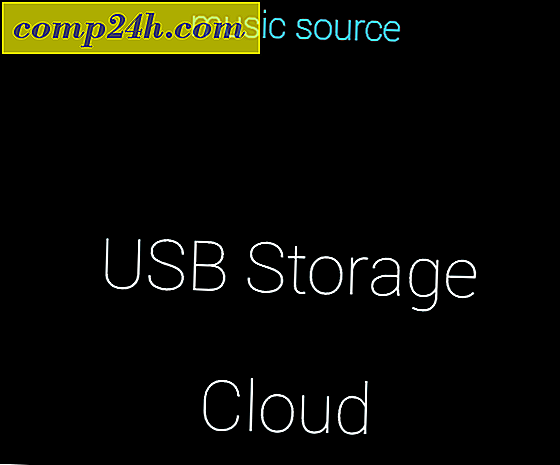जिओटैग सुरक्षा कार्यक्रम के साथ किसी भी चित्र से जियोटाग डेटा को कैसे साफ़ करें
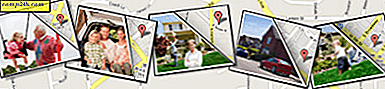
यदि आप जियोटागिंग से परिचित नहीं हैं, तो यह तब होता है जब आप या आपका कैमरा गैजेट फ़ोटो, वीडियो और ग्रंथों में भौगोलिक स्थान जानकारी मेटाडेटा जोड़ता है। हालांकि यह सिर्फ शुरुआत है, लेकिन इसे वास्तव में किसी भी प्रकार के मीडिया में जोड़ा जा सकता है। क्या आप जानते थे कि डिफ़ॉल्ट रूप से अधिकांश स्मार्टफोन ( आईफोन, ब्लैकबेरी, एंड्रॉइड, विंडोज 7 फोन इत्यादि) स्वचालित रूप से जियोटाग को हर फोटो और वीडियो को स्नैप करने में सक्षम होते हैं जिन्हें आप स्नैप करते हैं? इसका मतलब है कि आपके द्वारा स्नैप किए गए सभी में जीपीएस निर्देशांक संलग्न हैं, और यह एक्सेस करना वास्तव में आसान है।
 जब आप एक परिवार फोटो एलबम बना रहे हैं, या व्यक्तिगत उपयोग के लिए चित्र ले रहे हैं, तो जियोटागिंग बहुत अच्छा है, जिसे आप बिना किसी भूल के भूलने के लिए आते हैं। दूसरी तरफ यदि फेसबुक, ट्विटर, फ़्लिकर या किसी अन्य वेबसाइट के माध्यम से ऑनलाइन अपनी किसी भी तस्वीर को साझा करना चाहते हैं, तो आप न केवल अपने सड़क के पते को दूर करने का जोखिम चलाते हैं, बल्कि आपके द्वारा अक्सर की जाने वाली सभी जगहों का स्थान; आपके किसी भी दोस्त, स्कूल, काम, आदि के पते ...
जब आप एक परिवार फोटो एलबम बना रहे हैं, या व्यक्तिगत उपयोग के लिए चित्र ले रहे हैं, तो जियोटागिंग बहुत अच्छा है, जिसे आप बिना किसी भूल के भूलने के लिए आते हैं। दूसरी तरफ यदि फेसबुक, ट्विटर, फ़्लिकर या किसी अन्य वेबसाइट के माध्यम से ऑनलाइन अपनी किसी भी तस्वीर को साझा करना चाहते हैं, तो आप न केवल अपने सड़क के पते को दूर करने का जोखिम चलाते हैं, बल्कि आपके द्वारा अक्सर की जाने वाली सभी जगहों का स्थान; आपके किसी भी दोस्त, स्कूल, काम, आदि के पते ...
निर्णय आपके ऊपर है, लेकिन यहां मेरी सलाह है: ऑनलाइन कुछ साझा करने से पहले आपको इसमें से सभी मेटाडेटा (विशेष रूप से, जियोटाग डेटा) में जाना चाहिए और सुरक्षित पक्ष पर होना चाहिए।
हमने Windows 7 अंतर्निर्मित टूल का उपयोग करके किसी भी फ़ाइल से व्यक्तिगत डेटा को हटाने के तरीके से पहले बात की थी, लेकिन इस बार हम विशेष रूप से जियोटाग डेटा के लिए डिज़ाइन किए गए किसी तृतीय पक्ष एप्लिकेशन को देखेंगे; जिओटैग सुरक्षा।
चरण 1
विंडोज के लिए जियोटैग सुरक्षा डाउनलोड करें । ऐप मुफ्त है और एक स्वतंत्र डेवलपर द्वारा प्रकाशित किया गया है।
एक बार डाउनलोड समाप्त होने के बाद, आगे बढ़ें और इसे इंस्टॉल करें-स्थापना वास्तव में सरल है, बस कुछ बार अगला क्लिक करें ।

चरण 2
एक बार प्रोग्राम स्थापित हो जाने के बाद, इसे लोड करें। ब्राउज़ बटन पर क्लिक करें और उस फ़ोल्डर का स्थान चुनें जहां आपकी तस्वीरें संग्रहीत हैं।

चरण 3
अब जब आपके पास बॉक्स में स्थान है, तो आपको केवल कुछ बार क्लिक करना होगा।
महत्वपूर्ण: एक बार जब आप जियोटाग डेटा को हटा देते हैं तो आप इसे "पूर्ववत नहीं कर सकते" और इसे वापस प्राप्त नहीं कर सकते। यदि आप जिओटैग रखना चाहते हैं

यह जियोटाग डेटा के लिए स्कैन करेगा और आपको परिणाम दिखाएगा।

अब आप परिणाम देखेंगे ... इस बिंदु पर आप कर चुके हैं, आप प्रोग्राम को बंद कर सकते हैं।

वैकल्पिक: डेवलपर का समर्थन करें और चल रही सुरक्षा जोड़ें।
याद रखें कि यह एक नि: शुल्क प्रोग्राम है, यदि आप डेवलपर के लिए अपना समर्थन दिखाना चाहते हैं तो आप समर्थक संस्करण खरीद सकते हैं जिसमें स्वचालित स्कैनिंग और आपके चित्र फ़ोल्डर की सुरक्षा की अनुमति देने का अतिरिक्त बोनस है। यह अतिरिक्त सुविधा अतिरिक्त $ 20 के लायक नहीं है, लेकिन मैं इसे बनाने वाले व्यक्ति को " धन्यवाद " कहने के लिए एक और तरीका के रूप में देखता हूं।

किया हुआ!
अब आपके द्वारा चुने गए फ़ोल्डर में मौजूद सभी फ़ोटो में उनके जियोटागिंग मेटाडेटा को हटा दिया जाना चाहिए। वेबसाइट्स, प्रोग्राम और अन्य लोग अब ट्रैक नहीं कर पाएंगे कि जीपीएस निर्देशांक का उपयोग करके आपकी तस्वीरें या वीडियो कहां लिया गया था।
सुनिश्चित करना चाहते हैं? आप यह सुनिश्चित करने के लिए आसानी से जांच सकते हैं कि डेटा हटा दिया गया था, बस अपनी फोटो फ़ाइलों में से एक पर राइट-क्लिक करें और गुण चुनें । गुणों से विंडोज़ जीपीएस की तलाश करते समय विवरण टैब और स्क्रॉल-डाउन पर जाते हैं । यदि आप इसे नहीं देखते हैं, तो इसका मतलब है कि इसे हटा दिया गया था!